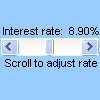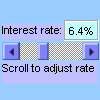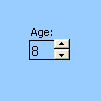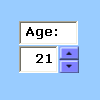Lai ātri ievadītu vai mainītu vērtību diapazonu, izmantojiet ritjoslu vai skaitītājpogu.
Ritjosla Ritina vērtības, kad noklikšķināt uz ritjoslas bultiņām vai velkat ritināšanas lodziņu. Varat pārvietoties vērtību lapā (iepriekš iestatīts intervāls), noklikšķinot uz apgabala starp ritināšanas lodziņu un ritjoslas bultiņu. Parasti lietotājs var arī ievadīt teksta vērtību tieši saistītajā šūnā vai tekstlodziņā. Izmantojiet ritjoslu, lai mainītu vai pielāgotu lielu vērtību diapazonu, vai gadījumos, ja precizitāte nav svarīga. Piemēram, ritjoslu izmantojiet procenta diapazonam vai, lai regulētu krāsu atlasi absolvējot.
|
Ritjosla (veidlapas vadīkla)
|
Ritjosla (ActiveX vadīkla)
|
Skaitītājpoga Ļauj vieglāk palielināt vai samazināt vērtību, piemēram, skaitļa palielinājumu, laiku vai datumu. Lai palielinātu vērtību, noklikšķiniet uz augšupvērstās bultiņas; lai samazinātu vērtību, noklikšķiniet uz lejupvērstās bultiņas. Lietotājs var arī ievadīt teksta vērtību tieši saistītajā šūnā vai tekstlodziņā. Izmantojiet skaitītājpogu, piemēram, lai būtu vieglāk ievadīt mēnesi, dienu, gadu skaitu vai palielināt skaļumu.
|
Skaitītājpoga (formas vadīkla)
|
Skaitītājpoga (ActiveX vadīkla)
|
Piezīme.: Pirms vadīklu pievienošanas darblapai ir jāiespējo cilne Izstrādātājs . Papildinformāciju skatiet rakstā Cilnes Izstrādātājs slaidrāde.
Ritjoslas pievienošana (veidlapas vadīkla)
-
Cilnes Izstrādātājs grupā Vadīklas noklikšķiniet uz Ievietot un pēc tam sadaļā Veidlapu vadīklas noklikšķiniet uz Ritjosla


-
Noklikšķiniet uz darblapas atrašanās vietas, kur jābūt ritjoslas augšējais kreisais stūris.
Piezīme.: Ritjosla tiek pievienota augšējā un lejupvērstā orientācijā.
-
Lai ritjoslu orientētos no kreisās puses uz labo pusi, velciet kādu no izmēru maiņas turiem diagonālā virzienā.
-
Cilnes Izstrādātājs grupā Vadīklas noklikšķiniet uz Rekvizīti un

Padoms.: Varat arī ar peles labo pogu noklikšķināt uz vadīklas un pēc tam noklikšķināt uz Formatēt vadīklu.
Piezīme.: Pirms noklikšķināt uz Rekvizīti, pārliecinieties, vai objekts, kuram vēlaties pārbaudīt vai mainīt rekvizītus, jau ir atlasīts.
Lai norādītu vadīklas rekvizītus, rīkojieties šādi:
-
Lodziņā Pašreizējā vērtība ievadiet sākotnējo vērtību atļauto vērtību diapazonā, kas atbilst ritjoslas ritlodziņa pozīcijai. Šī vērtība nedrīkst būt:
-
Mazāka par minimālo vērtību; pretējā gadījumā tiek izmantota vērtība Minimums.
-
Lielāka par vērtību Maksimums; pretējā gadījumā tiek izmantota vērtība Maksimums.
-
-
Lodziņā Minimālā vērtība ievadiet zemāko vērtību, ko lietotājs var norādīt, novietojot ritlodziņu vistuvāk vertikālas ritjoslas augšai vai horizontālās ritjoslas kreisajā pusē.
-
Lodziņā Maksimālā vērtība ievadiet lielāko vērtību, ko lietotājs var norādīt, novietojot ritlodziņu tālāk no vertikālās ritjoslas augšas vai horizontālās ritjoslas labā gala.
-
Lodziņā Inkrementāla maiņa ievadiet vērtību, kas palielinās vai samazinās, un pakāpi, līdz kurai ritināšanas lodziņš pārvietojas, kad tiek noklikšķināts uz bultiņas jebkurā ritjoslas galā.
-
Lodziņā Lappuses maiņa ievadiet vērtību, kas palielinās vai samazinās, un pakāpi, uz kādu ritināšanas lodziņš pārvietojas, kad noklikšķināt uz apgabala starp ritināšanas lodziņu un kādu no ritjoslas bultiņām. Piemēram, ritlodziņā ar minimālo vērtību 0 un maksimālo vērtību 10, ja iestatāt rekvizītu Lapas izmaiņas uz 2, vērtība tiek palielināta vai samazināta par 2 (šajā gadījumā 20% no ritināšanas lodziņa vērtību diapazona), noklikšķinot uz apgabala starp ritināšanas lodziņu un kādu no ritjoslas bultiņām.
-
Lodziņā Šūnas saite ievadiet šūnas atsauci, kas satur pašreizējo ritināšanas lodziņa pozīciju.
Saistītā šūna atgriež pašreizējo vērtību atbilstoši ritlodziņa pozīcijai.
Izmantojiet šo vērtību formulā, lai reaģētu uz šūnas lodziņā Šūnas saite norādīto vērtību, kas atbilst ritlodziņa pašreizējai pozīcijai. Piemēram, ja izveidojat riska faktoru ritjoslu ar šādiem rekvizītiem:
-
|
Rekvizīts |
Vērtība |
|
Pašreizējā vērtība |
100 |
|
Minimālā vērtība |
0 |
|
Maksimālā vērtība |
100 |
|
Inkrementāla izmaiņa |
1 |
|
Lappuses maiņa |
5 |
|
Šūnas saite |
C1 |
Ar šiem iestatījumiem lietotājs var izmantot ritjoslu, lai ievadītu precīzu skaitli, vai noklikšķināt apgabalā starp ritjoslu un bultiņu, lai mainītu vērtību ar 5 soļi.
Šī formula šūnā D1 atgriež precīzu vērtību, pamatojoties uz pašreizējo vērtību saistītajā šūnā:
=IF(C1 > 50, "Acceptable", "Unacceptable")
Šī masīva formula šūnā D1 piešķir atzīmi riska faktorim, pamatojoties uz pašreizējo vērtību saistītajā šūnā.
=LOOKUP(A4,{0,20,40,60,80},{"F","D","C","B","A"})
Piezīme.: Noklikšķiniet uz kreisās vai augšējās ritināšanas bultiņas pēc tam, kad ir sasniegta minimālā vērtība, vai arī, noklikšķinot uz labās vai apakšējās bultiņas pēc maksimālās vērtības ir sasniegta, netiek ietekmēta atgrieztā vērtība. Ritjosla paliek minimālā vai maksimālā vērtība un netiek cikliski pārvietota pa atļauto vērtību diapazonu.
Ritjoslas pievienošana (ActiveX vadīkla)
-
Cilnes Izstrādātājs grupā Vadīklas noklikšķiniet uz Ievietot un pēc tam sadaļā ActiveX vadīklas noklikšķiniet uz Ritjosla un


-
Noklikšķiniet uz darblapas atrašanās vietas, kur jābūt ritjoslas augšējais kreisais stūris.
-
Lai rediģētu vadīklu, pārliecinieties, vai ir atvērts noformēšanas režīms. Cilnes Izstrādātājs grupā Vadīklas noklikšķiniet uzNoformēšanas režīms un

-
Lai norādītu vadīklas rekvizītus, cilnes Izstrādātājs grupā Vadīklas noklikšķiniet uz Rekvizīti un

Padoms.: Varat arī ar peles labo pogu noklikšķināt uz vadīklas un pēc tam noklikšķināt uz Rekvizīti.
Tiek parādīts dialoglodziņš Rekvizīti. Lai iegūtu detalizētu informāciju par katru rekvizītu, atlasiet rekvizītu un pēc tam nospiediet taustiņu F1, lai Visual Basic palīdzība tēmu. Varat arī ierakstīt rekvizīta nosaukumu Visual Basic palīdzības Search lodziņā. Nākamajā sadaļā apkopoti pieejamie rekvizīti.
Rekvizītu kopsavilkums, izmantojot funkcionālās kategorijas
|
Ja vēlaties norādīt |
Izmantojiet šo rekvizītu |
|
Vispārīgi: |
|
|
Vai vadīkla tiek ielādēta, atverot darbgrāmatu. (Ignorēts ActiveX vadīklām.) |
Automātiskā ielāde (Excel) |
|
Vai vadīkla var saņemt fokusu un atbildēt uz lietotāja ģenerētiem notikumiem. |
Iespējota (forma) |
|
Vai vadīklu var rediģēt. |
Bloķēts (forma) |
|
Vadīklas nosaukums. |
Nosaukums (forma) |
|
Veids, kā vadīkla tiek pievienota šūnām zem tās (brīvs peldošs, pārvietojams, bet ne lieluma, kā arī tiek pārvietots un mainīts lielums). |
Novietojums (Excel) |
|
Vai vadīklu var izdrukāt. |
PrintObject (Excel) |
|
Neatkarīgi no tā, vai vadīkla ir redzama vai paslēpta. |
Redzama (forma) |
|
Dati un saistīšana: |
|
|
Diapazons, kas ir saistīts ar vadīklas vērtību. |
LinkedCell (Excel) |
|
Vadīklas saturs vai stāvoklis. |
Vērtība (forma) |
|
Lielums un pozīcija: |
|
|
Augstums vai platums punktos. |
Augstums, Platums (forma) |
|
Attālums starp vadīklu un darblapas kreiso vai augšējo malu. |
Pa kreisi, Augšā (forma) |
|
Neatkarīgi no tā, vai orientācija ir vertikāla vai horizontāla. |
Orientācija (forma) |
|
Formatējums. |
|
|
Fona krāsa. |
BackColor (forma) |
|
Priekšplāna krāsa. |
ForeColor (forma) |
|
Vai vadīklai ir ēna. |
Ēna (Excel) |
|
Tastatūra un pele: |
|
|
Pielāgota peles ikona. |
Peles rādītājs (forma) |
|
Rādītāja tips, kas tiek parādīts, kad lietotājs novieto peles rādītāju virs konkrēta objekta (piemēram, standarta, bultiņas vai I stara). |
MousePointer (forma) |
|
Attiecas tikai uz ritjoslu: |
|
|
Aizkave milisekundēs pēc tam, kad vienreiz noklikšķināt uz ritjoslas. |
Aizkave (forma) |
|
Kustības apjoms, kas notiek, kad lietotājs noklikšķina uz apgabala starp ritināšanas lodziņu un kādu no ritjoslas bultiņām. |
LargeChange (forma) |
|
Maksimālās un minimālās atļautās vērtības. |
Max, Min (forma) |
|
Vai ritināšanas lodziņa lielums ir proporcionāls vai fiksēts ritināšanas apgabalam. |
ProportionalThumb (Forma) |
|
Kustības apjoms, kas notiek, kad lietotājs noklikšķina uz vadīklas ritjoslas bultiņas. |
SmallChange (forma) |
Skaitītājpogas pievienošana (veidlapas vadīkla)
-
Cilnes Izstrādātājs grupā Vadīklas noklikšķiniet uz Ievietot un pēc tam sadaļā Veidlapas vadīklas noklikšķiniet uz Skaitītājpoga


-
Noklikšķiniet uz darblapas atrašanās vietas, kur vēlaties redzēt skaitītājpogas augšējo kreiso stūri.
-
Cilnes Izstrādātājs grupā Vadīklas noklikšķiniet uz Rekvizīti un

Padoms.: Varat arī ar peles labo pogu noklikšķināt uz vadīklas un pēc tam noklikšķināt uz Formatēt vadīklu.
Lai iestatītu vadīklas rekvizītus, rīkojieties šādi:
-
Lodziņā Pašreizējā vērtība ievadiet skaitītājpogas sākotnējo vērtību atļauto vērtību diapazonā zem tā. Šī vērtība nedrīkst būt:
-
Mazāka par minimālo vērtību, pretējā gadījumā tiek izmantota vērtība Minimums.
-
Lielāka par vērtību Maksimums, pretējā gadījumā tiek izmantota vērtība Maksimums.
-
-
Lodziņā Minimālā vērtība ievadiet zemāko vērtību, ko lietotājs var norādīt, skaitītājpogas noklikšķinot uz apakšējās bultiņas.
-
Lodziņā Maksimālā vērtība ievadiet lielāko vērtību, ko lietotājs var norādīt, skaitītājpogas noklikšķinot uz augšējās bultiņas.
-
Lodziņā Inkrementāla maiņa ievadiet vērtību, uz kuras tiek palielināta vai samazināta bultiņas.
-
Lodziņā Šūnas saite ievadiet šūnas atsauci, kas satur skaitītājpogas pašreizējo atrašanās vietu.
Saistītā šūna atgriež skaitītājpogas pašreizējo pozīciju.
Izmantojiet šo vērtību formulā, lai reaģētu uz lodziņā Šūnas saite norādītās šūnas vērtību, kas atbilst skaitītājpogas pašreizējai pozīcijai. Piemēram, ir jāizveido skaitītājpoga, lai noteiktu darbinieka pašreizējo vecumu ar šādiem rekvizītiem:
-
|
Rekvizīts |
Vērtība |
|
Pašreizējā vērtība |
35 |
|
Minimālā vērtība |
21 |
|
Maksimālā vērtība |
70 |
|
Inkrementāla izmaiņa |
1 |
|
Šūnas saite |
C1 |
Ar šiem iestatījumiem lietotājs var noklikšķināt uz skaitītājpogas, lai ievadītu vecumu, kas ietilpst minimālā un maksimālā vecuma diapazonā. Darbinieku mediānas vecums ir 35, tāpēc 35 ir laba izvēle, ko iestatīt kā sākuma vērtību.
Tālāk esošā formula šūnā D1 nosaka nodarbinātības ilgumu, pamatojoties uz pašreizējo vecuma vērtību šūnā, kas saistīta ar skaitītājpogu un darbinieka vecumu darbā pieņemšanas datumā — vērtību šūnā B1 (izgūta no cita datu avota). Pēc tam formula aprēķina brīvdienu prēmiju procentuālo vērtību, pamatojoties uz pakalpojuma darbības gadiem:
=(C1 - B1)* .01
Piezīme.: Noklikšķiniet uz augšējās bultiņas, kad ir sasniegta minimālā vērtība, vai arī, noklikšķinot uz apakšējās bultiņas, kad ir sasniegta maksimālā vērtība, atgrieztā vērtība netiek ietekmēta. Skaitītājpoga paliek minimālā vai maksimālā vērtība un netiek cikliski pārvietota pa atļauto vērtību diapazonu.
Skaitītājpogas pievienošana (ActiveX vadīkla)
-
Cilnes Izstrādātājs grupā Vadīklas noklikšķiniet uz Ievietot un pēc tam sadaļā ActiveX vadīklas noklikšķiniet uz Skaitītājpoga


-
Noklikšķiniet uz darblapas atrašanās vietas, kur vēlaties redzēt skaitītājpogas augšējo kreiso stūri.
-
Lai rediģētu vadīklu, pārliecinieties, vai ir atvērts noformēšanas režīms. Cilnes Izstrādātājsgrupā Vadīklas ieslēdziet opciju Noformēšanas režīms un

-
Lai norādītu vadīklas rekvizītus, cilnes Izstrādātājs grupā Vadīklas noklikšķiniet uz Rekvizīti un

Padoms.: Varat arī ar peles labo pogu noklikšķināt uz vadīklas un pēc tam noklikšķināt uz Rekvizīti.
Tiek parādīts dialoglodziņš Rekvizīti. Lai iegūtu detalizētu informāciju par katru rekvizītu, atlasiet rekvizītu un pēc tam nospiediet taustiņu F1, lai Visual Basic palīdzība tēmu. Varat arī ierakstīt rekvizīta nosaukumu Visual Basic palīdzības Search lodziņā. Nākamajā sadaļā apkopoti pieejamie rekvizīti.
Rekvizītu kopsavilkums, izmantojot funkcionālās kategorijas
|
Ja vēlaties norādīt |
Izmantojiet šo rekvizītu |
|
Vispārīgi: |
|
|
Vai vadīkla tiek ielādēta, atverot darbgrāmatu. (Ignorēts ActiveX vadīklām.) |
Automātiskā ielāde (Excel) |
|
Vai vadīkla var saņemt fokusu un atbildēt uz lietotāja ģenerētiem notikumiem. |
Iespējota (forma) |
|
Vai vadīklu var rediģēt. |
Bloķēts (forma) |
|
Vadīklas nosaukums. |
Nosaukums (forma) |
|
Veids, kā vadīkla tiek pievienota šūnām zem tās (brīvs peldošs, pārvietojams, bet ne lieluma, kā arī tiek pārvietots un mainīts lielums). |
Novietojums (Excel) |
|
Vai vadīklu var izdrukāt. |
PrintObject (Excel) |
|
Neatkarīgi no tā, vai vadīkla ir redzama vai paslēpta. |
Redzama (forma) |
|
Dati un saistīšana: |
|
|
Diapazons, kas ir saistīts ar vadīklas vērtību. |
LinkedCell (Excel) |
|
Vadīklas saturs vai stāvoklis. |
Vērtība (forma) |
|
Lielums un pozīcija: |
|
|
Augstums vai platums punktos. |
Augstums, Platums (forma) |
|
Attālums starp vadīklu un darblapas kreiso vai augšējo malu. |
Pa kreisi, Augšā (forma) |
|
Neatkarīgi no tā, vai orientācija ir vertikāla vai horizontāla. |
Orientācija (forma) |
|
Formatējums. |
|
|
Fona krāsa. |
BackColor (forma) |
|
Priekšplāna krāsa. |
ForeColor (forma) |
|
Vai vadīklai ir ēna. |
Ēna (Excel) |
|
Tastatūra un pele: |
|
|
Pielāgota peles ikona. |
Peles rādītājs (forma) |
|
Rādītāja tips, kas tiek parādīts, kad lietotājs novieto peles rādītāju virs konkrēta objekta (piemēram, standarta, bultiņas vai I stara). |
MousePointer (forma) |
|
Šī poga ir specifiska skaitītājpogai: |
|
|
Aizkave milisekundēs pēc tam, kad vienreiz noklikšķināt uz skaitītājpogas. |
Aizkave (forma) |
|
Maksimālās un minimālās atļautās vērtības. |
Max, Min (forma) |
|
Kustības apjoms, kas notiek, kad lietotājs noklikšķina uz vadīklas skaitītājbulas. |
SmallChange (forma) |